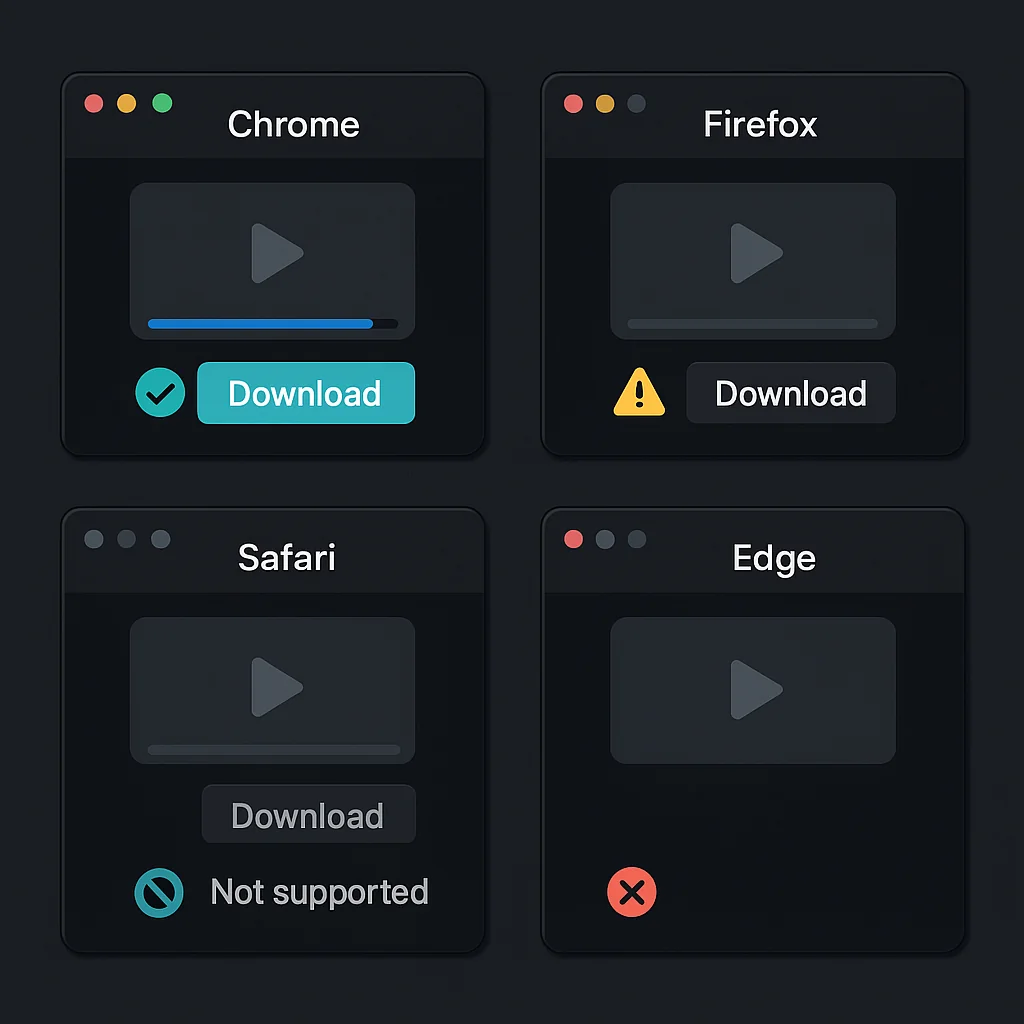Introduction
Le navigateur que tu utilises peut impacter considérablement ta capacité à télécharger des vidéos Twitter. Chaque navigateur a sa propre façon de gérer le contenu multimédia, les protocoles de sécurité et les processus de téléchargement. Quand ces comportements spécifiques aux navigateurs entrent en conflit avec le système de diffusion vidéo de Twitter ou les outils de téléchargement, des problèmes de compatibilité frustrants peuvent survenir. Ce guide complet explore les problèmes de compatibilité navigateur courants lors du téléchargement de vidéos Twitter et fournit des solutions ciblées pour chaque navigateur majeur.
Pourquoi la Compatibilité Navigateur Compte pour les Téléchargements de Vidéos Twitter
Avant de plonger dans les solutions spécifiques, il est important de comprendre pourquoi les navigateurs impactent les téléchargements de vidéos Twitter :
Fonctionnalités de Sécurité
Les navigateurs modernes implémentent diverses mesures de sécurité qui peuvent bloquer les tentatives de téléchargement, incluant les restrictions de partage de ressources d'origine croisée (CORS), les politiques de sécurité de contenu et le filtrage de téléchargement.
Implémentation Technique
Les différents navigateurs gèrent JavaScript, les flux multimédias et les processus de téléchargement différemment, affectant le fonctionnement des outils de téléchargement de vidéos Twitter.
Support d'Extensions
Les capacités d'extension de navigateur varient largement, impactant la fonctionnalité des extensions de téléchargeur vidéo et leur capacité à interagir avec le contenu de Twitter.
Politiques de Cookies et Stockage
Les politiques de navigateur sur les cookies, le stockage local et la gestion du cache peuvent affecter comment les services de téléchargement s'authentifient et traitent les requêtes de vidéos Twitter.
Problèmes et Solutions Spécifiques aux Navigateurs
Examinons les défis uniques et solutions pour chaque navigateur majeur :
Google Chrome
Chrome est le navigateur le plus largement utilisé, mais ses fonctionnalités de sécurité strictes peuvent parfois interférer avec les téléchargements de vidéos Twitter.
Problèmes Chrome Courants :
- Blocage de téléchargement - La fonctionnalité Safe Browsing de Chrome peut bloquer les téléchargements qu'elle considère comme non sécurisés
- Restrictions CORS - Prévenant l'accès multimédia d'origine croisée
- "Échec - Erreur réseau" - Apparaît quand les politiques de sécurité interrompent le téléchargement
- Conflits d'extensions - D'autres extensions peuvent interférer avec la fonctionnalité de téléchargement
- Téléchargements incomplets - Téléchargements qui commencent mais ne finissent jamais
Solutions Chrome
- Désactiver le Blocage de Téléchargement
Va dans Paramètres > Confidentialité et sécurité > Sécurité > Aucune protection (non recommandé) temporairement pendant le téléchargement. N'oublie pas de remettre la protection après.
- Effacer les Données du Navigateur
Va dans Paramètres > Confidentialité et sécurité > Effacer les données de navigation > Sélectionne "Cookies et données de site" et "Images et fichiers en cache" > Clique "Effacer les données".
- Désactiver les Extensions Conflictuelles
Va dans Paramètres > Extensions > Désactive toutes les extensions sauf ton téléchargeur vidéo, puis réessaie.
- Autoriser les Téléchargements de Tous les Sites
Va dans Paramètres > Confidentialité et sécurité > Paramètres du site > Autorisations supplémentaires > Téléchargements automatiques > Ajoute twitter.com aux sites autorisés.
- Mettre à Jour Chrome
Assure-toi d'utiliser la dernière version : Clique les trois points > Aide > À propos de Google Chrome.
Mozilla Firefox
Firefox offre des fonctionnalités de confidentialité plus fortes que beaucoup de navigateurs, mais celles-ci peuvent parfois interférer avec le processus de téléchargement.
Problèmes Firefox Courants :
- Protection Renforcée contre le Pistage - Peut bloquer les services de téléchargement d'accéder aux vidéos Twitter
- Conflits du gestionnaire de téléchargement - Le gestionnaire de téléchargement intégré de Firefox peut remplacer les processus de téléchargement personnalisés
- Restrictions de permissions d'add-on - Les politiques strictes d'add-on de Firefox peuvent limiter la fonctionnalité des téléchargeurs
- Blocage de contenu mixte - Peut empêcher l'accès au contenu vidéo si les certificats de sécurité ne correspondent pas
Solutions Firefox
- Ajuster la Protection Renforcée contre le Pistage
Clique l'icône bouclier dans la barre d'adresse > Configure la Protection Renforcée contre le Pistage sur "Standard" ou "Personnalisé" et décoche "Cookies" temporairement.
- Configurer le Comportement de Téléchargement
Va dans Paramètres > Général > Applications > Cherche "video/mp4" et configure sur "Enregistrer le fichier" au lieu de toute autre option.
- Activer les Permissions Nécessaires
Pour les extensions de téléchargeur, va dans Paramètres > Extensions et thèmes > Clique sur l'extension > Permissions > Assure-toi que toutes les permissions nécessaires sont activées.
- Désactiver le Mode HTTPS-Seulement Temporairement
Va dans Paramètres > Vie privée et sécurité > Mode HTTPS-Seulement > Sélectionne "Activer le mode HTTPS-Seulement dans toutes les fenêtres" pour le désactiver temporairement.
Ajustements Firefox about:config (Utilisateurs Avancés Seulement) :
1. Tape about:config dans la barre d'adresse
2. Cherche ces préférences et modifie selon besoin :
a. security.mixed_content.block_active_content = false
b. network.http.referer.XOriginPolicy = 0
c. privacy.resistFingerprinting = false
3. Remets ces valeurs par défaut après téléchargementApple Safari
Safari sur macOS et iOS a certaines des fonctionnalités de sécurité les plus restrictives, ce qui peut rendre les téléchargements de vidéos Twitter particulièrement difficiles.
Problèmes Safari Courants :
- Prévention Intelligente du Pistage - Bloque le pistage inter-sites utilisé par certains services de téléchargement
- Support d'extension limité - Moins d'extensions de téléchargement disponibles comparé à Chrome/Firefox
- Blocage de contenu - Blocage plus agressif de contenu et téléchargements
- Limitations iOS - Safari mobile a encore plus de restrictions sur les téléchargements
- Options de téléchargement manquantes - Certains outils de téléchargement ne détectent pas correctement Safari
Solutions Safari
- Ajuster les Paramètres de Confidentialité
Va dans Safari > Préférences > Confidentialité > Décoche "Empêcher le pistage inter-sites" et "Bloquer tous les cookies" temporairement.
- Activer JavaScript
Va dans Safari > Préférences > Sécurité > Coche "Activer JavaScript" si c'est désactivé.
- Vérifier les Paramètres de Téléchargement
Va dans Safari > Préférences > Général > Assure-toi que "Emplacement de téléchargement de fichier" est configuré sur un emplacement inscriptible.
- Essayer des Méthodes de Téléchargement Alternatives
Pour Safari iOS, essaie d'utiliser le bouton partage et l'option "Enregistrer la vidéo" quand disponible, ou utilise une app iOS dédiée.
- Utiliser le Mode Safari de MediaFetcher
MediaFetcher offre un mode compatible Safari qui adresse les restrictions Safari courantes.
Conseils Safari macOS
- Utilise le menu Développeur (active dans Safari > Préférences > Avancé) pour accéder à "Agent utilisateur" et basculer vers Chrome ou Firefox temporairement
- Essaie de télécharger dans un dossier différent si les téléchargements échouent
- Vérifie le Moniteur d'activité pour tout processus bloquant les téléchargements
Conseils Safari iOS
- Cherche les vidéos téléchargées dans l'app Fichiers plutôt que Photos
- Essaie d'utiliser "Demander le site de bureau" depuis le menu "aA"
- Pour les vidéos récalcitrantes, essaie l'enregistrement d'écran en dernier recours
- Efface régulièrement les données de site web Safari depuis Réglages > Safari
Microsoft Edge
Edge moderne est basé sur Chromium, partageant beaucoup des fonctionnalités de Chrome, mais il a son propre ensemble de comportements et restrictions uniques.
Problèmes Edge Courants :
- Filtrage SmartScreen - Peut bloquer les téléchargements qu'il considère potentiellement non sécurisés
- Prévention du pistage - Peut interférer avec les services de téléchargement
- Confusion d'emplacement de téléchargement - Les fichiers téléchargés vont parfois dans des emplacements inattendus
- Compatibilité d'extension - Certaines extensions Chrome ne fonctionnent pas correctement dans Edge
Solutions Edge
- Ajuster les Paramètres SmartScreen
Va dans Paramètres > Confidentialité, recherche et services > Sécurité > Désactive "Microsoft Defender SmartScreen" temporairement.
- Modifier la Prévention du Pistage
Va dans Paramètres > Confidentialité, recherche et services > Prévention du pistage > Configure sur "De base" temporairement.
- Vérifier l'Emplacement de Téléchargement
Va dans Paramètres > Téléchargements > Change l'emplacement de téléchargement par défaut si les fichiers vont dans un endroit inattendu.
- Activer le Support d'Extension Chrome
Va dans Paramètres > Extensions > Autoriser les extensions d'autres magasins > Visite Chrome Web Store pour installer des extensions de téléchargement compatibles.
- Réinitialiser Edge (Dernier Recours)
Va dans Paramètres > Réinitialiser les paramètres > Restaurer les paramètres à leurs valeurs par défaut > Réinitialiser.
Autres Navigateurs (Opera, Brave, etc.)
Les navigateurs alternatifs ont souvent leurs propres fonctionnalités et restrictions uniques qui peuvent affecter les téléchargements de vidéos Twitter.
Problèmes Courants avec les Navigateurs Alternatifs :
- Opera - Le VPN intégré peut causer des problèmes d'accès régional ; les bloqueurs de pub peuvent interférer avec les scripts de téléchargement
- Brave - La fonctionnalité Shields agressive bloque beaucoup de scripts nécessaires pour télécharger
- Vivaldi - Le panneau de téléchargement personnalisé peut entrer en conflit avec les interfaces de service de téléchargement
- Navigateur DuckDuckGo - Les contrôles de confidentialité stricts peuvent bloquer la fonctionnalité de téléchargement
Solutions pour Navigateurs Alternatifs
- Opera
Désactive la fonctionnalité VPN temporairement (clique l'icône VPN dans la barre d'adresse) ; ajuste les paramètres de blocage pub pour Twitter et le service de téléchargement.
- Brave
Clique l'icône Brave Shields > Configure Shields sur "Inactif" pour Twitter et le service de téléchargement ; assure-toi que "Bloquer les scripts" est désactivé.
- Vivaldi
Va dans Paramètres > Téléchargements > Coche "Demander l'emplacement de téléchargement" pour assurer une gestion correcte ; désactive le panneau de téléchargement personnalisé pour une meilleure compatibilité.
- DuckDuckGo
Tape les trois points > Paramètres > Protection de la confidentialité > Désactive la Protection Renforcée contre le Pistage temporairement.
Conseils d'Optimisation Navigateur Universels pour les Téléchargements de Vidéos Twitter
Peu importe quel navigateur tu utilises, ces stratégies d'optimisation générales peuvent améliorer ton expérience de téléchargement de vidéos Twitter :
Optimisations Navigateur Essentielles
Maintenance Régulière
Efface le cache, cookies et historique de navigation régulièrement pour prévenir les conflits avec les systèmes vidéo de Twitter et services de téléchargement.
Mise à Jour Fréquente
Garde ton navigateur à jour vers la dernière version pour assurer la compatibilité avec les standards web actuels et technologies.
Gérer les Extensions
Désactive les extensions inutiles, surtout les bloqueurs de pub et outils de confidentialité, quand tu télécharges des vidéos Twitter. Réactive-les après.
Créer un Profil de Téléchargement
Configure un profil de navigateur séparé spécifiquement configuré pour télécharger des médias avec des paramètres optimisés.
Raccourcis Effacement Cache Navigateur :
• Chrome : Ctrl+Shift+Delete (Windows/Linux) ou Cmd+Shift+Delete (Mac)
- Firefox : Ctrl+Shift+Delete (Windows/Linux) ou Cmd+Shift+Delete (Mac)
- Safari : Option+Cmd+E
- Edge : Ctrl+Shift+Delete
- Opera : Ctrl+Shift+DeleteConsidération Spéciale : Compatibilité Navigateur Mobile
Les navigateurs mobiles présentent des défis uniques pour les téléchargements de vidéos Twitter dus aux restrictions du système d'exploitation et fonctionnalité limitée :
Navigateurs Mobile Android
Problèmes Courants :
- Confusion d'emplacement de téléchargement
- Restrictions de permissions
- Limitations d'accès au système de fichiers
- Gestion de fichier incomplète
Solutions :
- Vérifie les permissions d'app dans Paramètres > Apps > [Navigateur] > Permissions > Stockage (assure-toi qu'elle est activée)
- Utilise l'app Téléchargements pour localiser les vidéos sauvegardées
- Essaie Firefox pour Android, qui a un meilleur support d'extension que Chrome pour Android
- Utilise le mode "Site de bureau" lors du téléchargement (généralement trouvé dans le menu du navigateur)
- Considère une app de téléchargeur multimédia dédiée comme alternative
Navigateurs Mobile iOS
Problèmes Courants :
- Capacités de téléchargement limitées dues aux restrictions iOS
- Pas d'accès direct au système de fichiers
- Support d'extension Safari seulement
- Confusion d'emplacement de téléchargement
Solutions :
- Cherche les vidéos téléchargées dans l'app Fichiers, dans le dossier Téléchargements
- Utilise le menu Partage > Enregistrer la vidéo quand disponible
- Essaie les extensions de téléchargeur multimédia spécifiques à Safari depuis l'App Store
- Considère utiliser une app de téléchargeur multimédia iOS dédiée
- En dernier recours, utilise l'enregistrement d'écran si le téléchargement direct échoue
Plongée Technique : Pourquoi les Différences d'Implémentation Navigateur Comptent
Pour les utilisateurs techniquement inclinés, comprendre les mécanismes sous-jacents peut aider à dépanner les problèmes de compatibilité navigateur plus efficacement :
| Facteur Technique | Comment Ça Affecte les Téléchargements | Différences Navigateur |
|---|---|---|
| Extensions Source Média (MSE) | Utilisées par Twitter pour la diffusion vidéo streaming adaptative | Chrome/Edge ont l'implémentation la plus complète ; Firefox a quelques limitations ; Safari a le plus de restrictions |
| Support HTTP Live Streaming (HLS) | Twitter utilise souvent HLS pour le streaming vidéo | Safari a un support natif ; Chrome/Firefox/Edge requièrent des gestionnaires JavaScript |
| Partage de Ressources d'Origine Croisée (CORS) | Contrôle l'accès aux ressources multimédia à travers les domaines | Firefox et Safari appliquent des politiques CORS plus strictes que Chrome |
| Politique de Sécurité de Contenu (CSP) | Restreint quelles ressources peuvent être chargées | Brave et Firefox appliquent CSP le plus strictement ; Chrome est plus permissif |
| API Service Worker | Utilisée par certains téléchargeurs pour traiter les vidéos | Chrome a l'implémentation la plus complète ; Safari a un support limité |
Comment MediaFetcher Adresse les Problèmes de Compatibilité Navigateur
MediaFetcher a été conçu de base pour contourner les problèmes de compatibilité navigateur courants :
Fonctionnalités de Compatibilité Navigateur de MediaFetcher :
- Détection et Adaptation Navigateur - Optimise automatiquement le processus de téléchargement pour ton navigateur spécifique
- Traitement Côté Serveur - Gère le traitement vidéo complexe sur nos serveurs pour éviter les limitations navigateur
- Amélioration Progressive - Fournit une fonctionnalité de base pour tous les navigateurs tout en activant des fonctionnalités avancées quand supportées
- Contournements Spécifiques aux Navigateurs - Implémente des solutions ciblées pour les problèmes connus dans chaque navigateur majeur
- Exigences de Permission Minimales - Conçu pour fonctionner sans permissions navigateur étendues
- Test Cross-Navigateur - Testé régulièrement à travers tous les navigateurs et versions majeurs
- Interface Optimisée Mobile - Considération spéciale pour les limitations de navigateur mobile
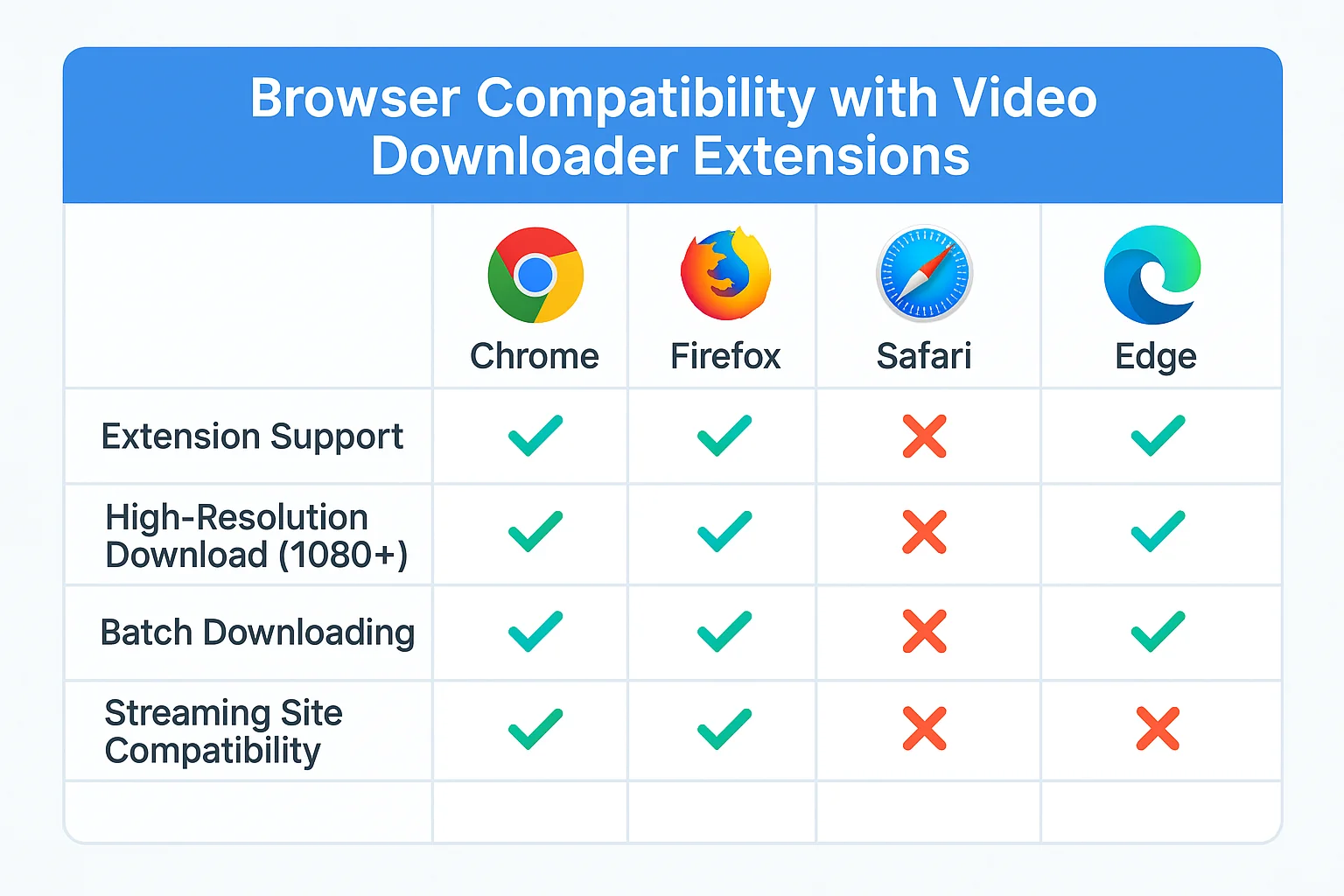
Conclusion
Les problèmes de compatibilité navigateur peuvent être frustrants lors du téléchargement de vidéos Twitter, mais avec les bonnes connaissances et ajustements, la plupart des problèmes peuvent être résolus. Comprendre les limitations spécifiques de ton navigateur et implémenter les solutions ciblées dans ce guide améliorera significativement ton taux de réussite de téléchargement.
Rappelle-toi que les fonctionnalités de sécurité navigateur sont conçues pour te protéger, donc tout ajustement fait pour faciliter les téléchargements devrait être temporaire. Restaure toujours tes paramètres de sécurité et confidentialité après avoir complété tes tâches de téléchargement.
Teste les Téléchargements Optimisés Navigateur de MediaFetcher
Expérimente des téléchargements de vidéos Twitter sans accroc peu importe quel navigateur tu utilises, avec détection automatique de navigateur et optimisation.
Aller à l'Outil MediaFetcherQuestions Fréquemment Posées
Quel navigateur fonctionne le mieux pour télécharger des vidéos Twitter ?
Google Chrome et Firefox offrent généralement la meilleure compatibilité pour télécharger des vidéos Twitter grâce à leurs modèles de sécurité flexibles et excellent support d'extension. Cependant, avec les optimisations spécifiques aux navigateurs de MediaFetcher, tu peux obtenir de bons résultats avec n'importe quel navigateur majeur.
Pourquoi le téléchargement fonctionne dans un navigateur mais pas dans un autre ?
Différents navigateurs implémentent les fonctionnalités de sécurité, gestion multimédia et processus de téléchargement de façons uniques. Une méthode de téléchargement qui fonctionne dans Chrome pourrait échouer dans Safari à cause de politiques de sécurité plus strictes ou capacités de gestion multimédia différentes. Utiliser un service comme MediaFetcher qui s'adapte à chaque navigateur peut aider à surmonter ces différences.
Ai-je besoin d'installer des extensions navigateur pour télécharger des vidéos Twitter ?
Non, les extensions navigateur ne sont pas requises. Bien qu'elles puissent fournir des téléchargements pratiques en un clic dans certains cas, les services web comme MediaFetcher fonctionnent sans aucune installation. C'est particulièrement important pour les navigateurs avec support d'extension limité comme Safari et les navigateurs mobiles.
Est-il sécurisé d'ajuster les paramètres de sécurité de mon navigateur pour les téléchargements ?
Ajuster temporairement les paramètres de sécurité peut aider avec le téléchargement de vidéos Twitter, mais rappelle-toi toujours de restaurer ces paramètres après. Ne fais des changements que quand tu utilises des services de téléchargement de confiance, et n'abaisse jamais définitivement tes protections de sécurité. MediaFetcher est conçu pour fonctionner avec les paramètres de sécurité standard dans la plupart des cas.